Nė viena programa nėra patikima, sako vartotojai.
- Galite pasirinkti „Afterburner“ arba „HWinFO“, kad stebėtumėte savo kompiuterio informaciją.
- „Windows 11“ teikia pirmenybę funkcijoms, todėl kai išeinate iš žaidimo, procentai mažėja.
- Tačiau vienas vartotojas pasiūlė žaisti lango režimu, kad būtų geras palyginimas.
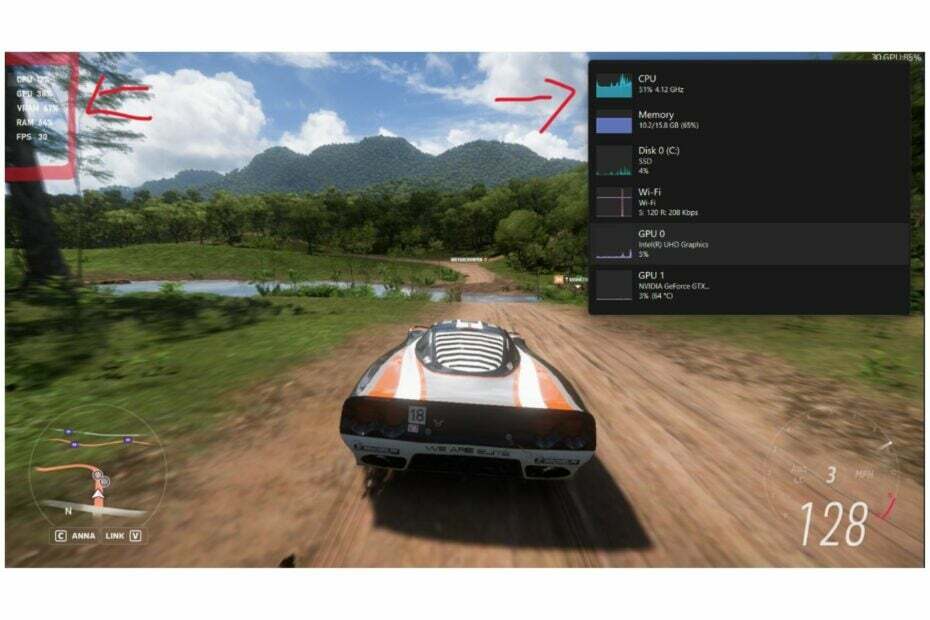
XĮDIEGTI PASPUSTELĖT ATSISIUNČIŲ FAILĄ
- Atsisiųskite „Fortect“ ir įdiekite savo kompiuteryje.
- Pradėkite įrankio nuskaitymo procesą ieškoti sugadintų failų, kurie yra jūsų problemos šaltinis.
- Dešiniuoju pelės mygtuku spustelėkite Pradėti remontą kad įrankis galėtų pradėti taisymo algoritmą.
- Fortect atsisiuntė 0 skaitytojų šį mėnesį.
„Xbox“ žaidimų juosta ir užduočių tvarkyklė žaidžiant žaidimą dažnai rodo skirtingą būseną. Pavyzdžiui, šis Reddit vartotojas užfiksavo akimirką, kai dvi programinės įrangos programos parodė skirtingus dalykus.
kodėl „Xbox“ žaidimų juosta ir užduočių tvarkyklė rodo skirtingą būseną? (paaiškinkite)
pateikė u/arun_kun in pcmasterrace
Žinoma, yra problemų su „Xbox“ žaidimų juosta. Įrankis gali ne visada veikti, tačiau tam yra daugybė sprendimų. Ir kartais, kai norisi tai užfiksuoti veikiant, tai gali jus apgauti.
Užduočių tvarkytuvėje tikrai nėra problemų. Faktiškai, būtų geriausia, jei pasirinktumėte alternatyvas. Bet jei nesate, ttada turėsite tinkamai jį naudoti.
Tačiau ką galite padaryti, kai „Xbox“ žaidimų juostoje ir užduočių tvarkytuvėje rodoma skirtinga informacija, ypač kai žaidžiate žaidimą? Na, kaip sakoma, kai du kovoja, trečias laimi. Taigi, mes nekenčiame jums sulaužyti, bet, deja, nelabai ką galite padaryti.
Kodėl „Xbox“ žaidimų juosta ir užduočių tvarkytuvė rodo skirtingą informaciją?
Na, paaiškinimas galėtų būti toks, kad kiekviena programa sutelkia dėmesį į savo procesus. Kitaip tariant, „Windows 11“ teikia pirmenybę funkcijoms. Taigi, kai spustelėsite užduočių tvarkyklę, procentai sumažės. Bet jei einate į žaidimą, jis sugrįš.
Vienas vartotojas pasiūlė žaisti lango režimu ir pamatyti, kaip į tai reaguoja užduočių tvarkyklė.
Tačiau kiti vartotojai sutinka, kad nė viena programa nėra patikima ir kad vietoj to turėtumėte gauti trečiosios šalies programą, kuri atliktų darbą. Galite naudoti MSI Afterburner arba HWinFO.
Stebėkite savo informaciją naudodami Afterburner
- Eikite į Afterburner svetainę.
- Spustelėkite Atsisiųsti Afterburner ir įdiekite.
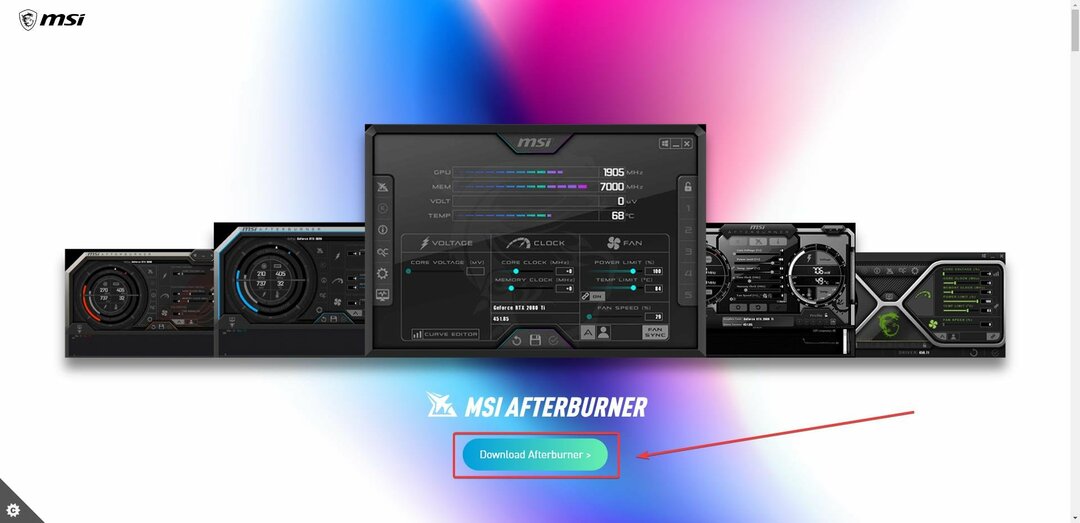
- Štai ir viskas.
Tada galite stebėti savo žaidimą su juo ir palyginti jį su „Xbox“ žaidimų juosta ir užduočių tvarkykle. Nuolat atnaujinkite savo Afterburner.
Stebėkite savo informaciją naudodami HWinFO
- Eiti į HWinFO svetainėje ir spustelėkite mygtuką Nemokama parsisiųsti.
- Pasirinkite parinktį, kuri tinka jūsų kompiuteriui, atsisiųskite ją ir įdiekite.

- Dabar galite sekti savo kompiuterio informaciją naudodami HWinFO.
Išbandykite ir šį ir pažiūrėkite, kaip jis lyginamas su „Xbox“ žaidimų juosta ir užduočių tvarkykle. Ir būtinai praneškite mums apie savo patirtį toliau pateiktame komentarų skyriuje.
Vis dar kyla problemų?
REMIAMAS
Jei pirmiau pateikti pasiūlymai neišsprendė problemos, jūsų kompiuteryje gali kilti rimtesnių Windows problemų. Siūlome pasirinkti „viskas viename“ sprendimą, pvz Fortect efektyviai išspręsti problemas. Įdiegę tiesiog spustelėkite Peržiūrėti ir taisyti mygtuką ir tada paspauskite Pradėti remontą.


